Sie können die Einstellungen Ihres vSAN-Clusters bearbeiten, um die Datenverwaltungsfunktionen zu konfigurieren und die vom Cluster bereitgestellten Dienste zu aktivieren.
Bearbeiten Sie die Einstellungen eines vorhandenen vSAN-Clusters, wenn Sie Deduplizierung und Komprimierung oder die Verschlüsselung aktivieren möchten. Wenn Sie Deduplizierung und Komprimierung oder die Verschlüsselung aktivieren, wird das Datenträgerformat des Clusters automatisch auf die aktuelle Version aktualisiert.
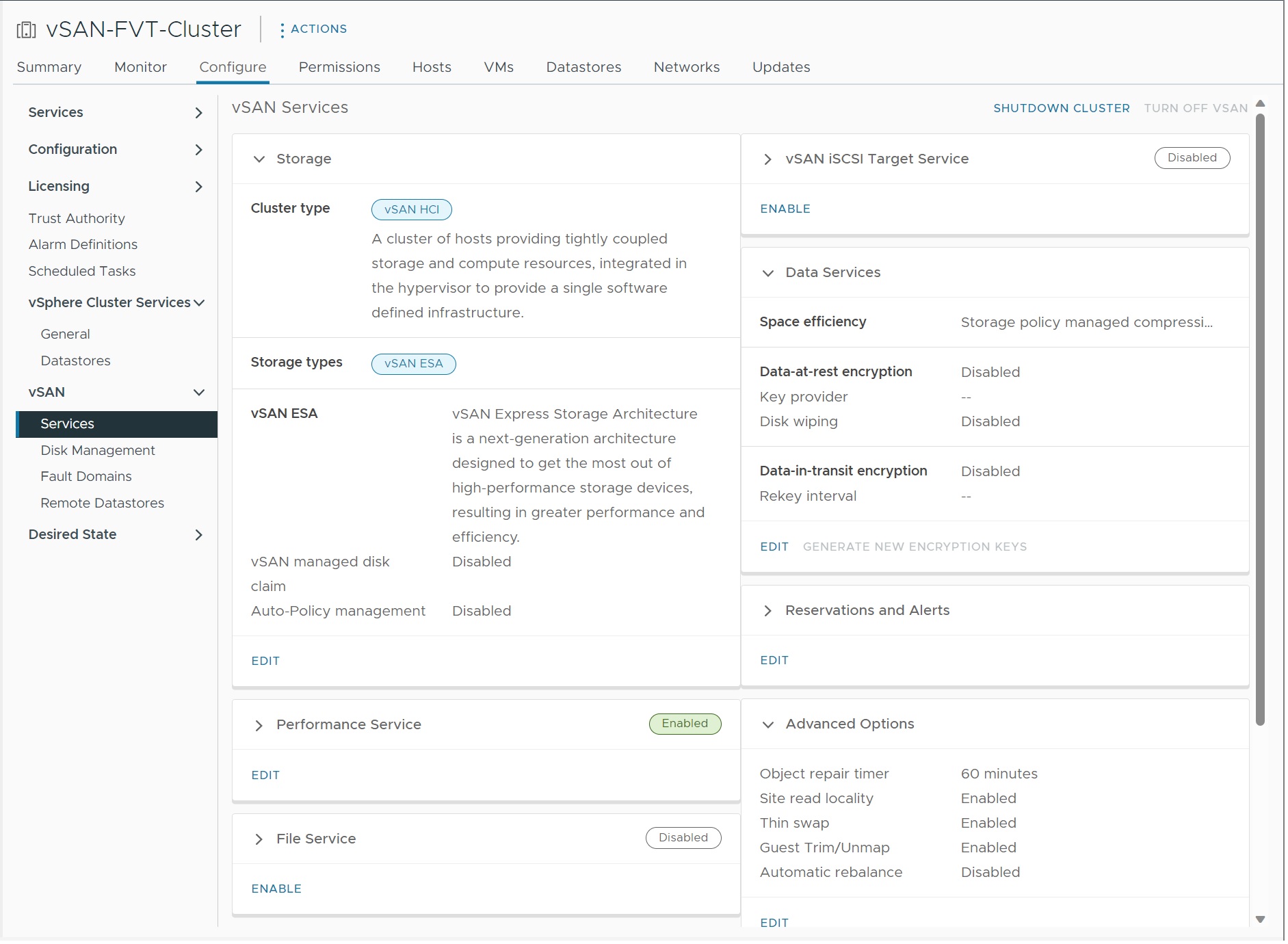
Prozedur
- Navigieren Sie zum vSAN-Cluster.
- Klicken Sie auf die Registerkarte Konfigurieren.
- Wählen Sie unter „vSAN“ die Option Dienste aus.
- Klicken Sie für den Dienst, den Sie konfigurieren möchten, auf die Schaltfläche Bearbeiten oder Aktivieren.
- Konfigurieren Sie den Speicher. Klicken Sie auf Remote-Datenspeicher bereitstellen, um Speicher aus anderen vSAN-Clustern zu verwenden.
- Konfigurieren Sie den vSAN-Leistungsdienst. Weitere Informationen finden Sie unter „Überwachen der vSAN-Leistung“ in vSAN-Überwachung und -Fehlerbehebung.
- Aktivieren Sie den Dateidienst. Weitere Informationen finden Sie unter „vSAN-Dateidienst“ unter Verwalten von VMware vSAN.
- Konfigurieren Sie vSAN-Netzwerkoptionen. Weitere Informationen finden Sie unter „Konfigurieren des vSAN-Netzwerks“ in vSAN-Planung und -Bereitstellung.
- Konfigurieren Sie den iSCSI-Zieldienst. Weitere Informationen finden Sie unter „Verwenden des vSAN-iSCSI-Zieldiensts“ in Verwalten von VMware vSAN.
- Konfigurieren Sie Datendienste, einschließlich Deduplizierung und Komprimierung, Verschlüsselung ruhender Daten und Verschlüsselung in Übertragung begriffener Daten.
- Konfigurieren Sie vSAN Data Protection. Bevor Sie vSAN Data Protection verwenden können, müssen Sie den vSAN Snapshot Service bereitstellen. Weitere Informationen finden Sie unter „Bereitstellen der Snapshot Service-Appliance“ in Verwalten von VMware vSAN.
- Konfigurieren Sie Kapazitätsreservierungen und ‑warnungen. Weitere Informationen finden Sie unter „Übersicht über reservierte Kapazität“ in vSAN-Überwachung und -Fehlerbehebung.
- Konfigurieren Sie erweiterte Optionen:
- Objektreparatur-Timer
- Site-Lesebelegung für vSAN Stretched Cluster
- Bereitstellung von Thin-Auslagerung
- Unterstützung großer Cluster für maximal 64 Hosts
- Automatische Neuverteilung
- Aktivieren Sie den vSAN-Verlaufsintegritätsdienst.
- Ändern Sie die Einstellungen Ihren Anforderungen entsprechend.
- Klicken Sie auf Übernehmen, um Ihre Auswahl zu bestätigen.